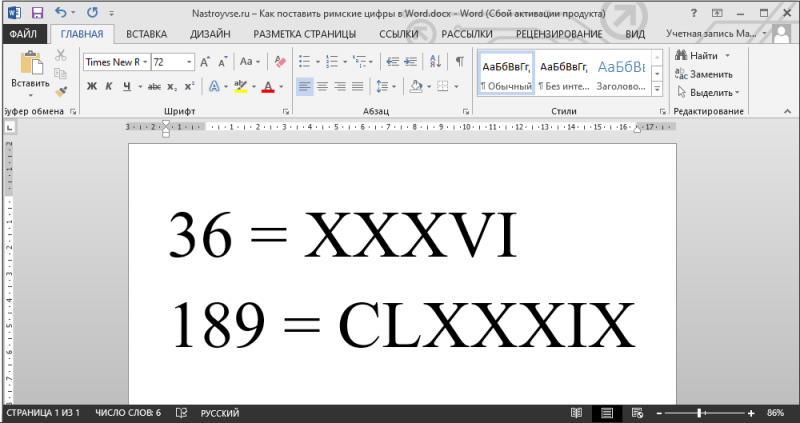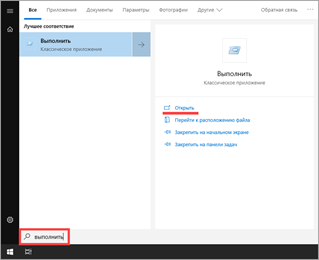В процессе работы с текстовым редактором Microsoft Word пользователям приходится сталкиваться с разнообразными заданиями и трудностями. Некоторые из них могут быть достаточно банальными. Довольно часто пользователи интересуются, как поставить римские цифры в Word. Этому вопросу и посвящена данная статья. Давайте разбираться. Поехали!
Римские буквы на латинской раскладке
Чтобы написать римские цифры, можно использовать сразу 7 латинских букв. Они записываются в определённой последовательности, что продиктовано соответствующими правилами.
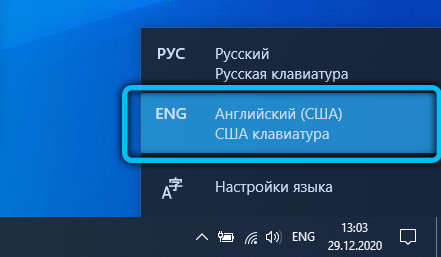
Речь идёт о таких цифрах на латинской раскладке, которые являются аналогом римских символов:
- I означает 1;
- V используется как 5;
- X — это 10;
- L — 50;
- C — 100;
- D — 500;
- M — это 1000.
Если поставить III подряд, это будет 3. А VIII означает уже 8.
Есть специальные правила, которые позволяют разобраться в правилах написания римских букв с помощью латиницы. Используются большие прописные буквы.
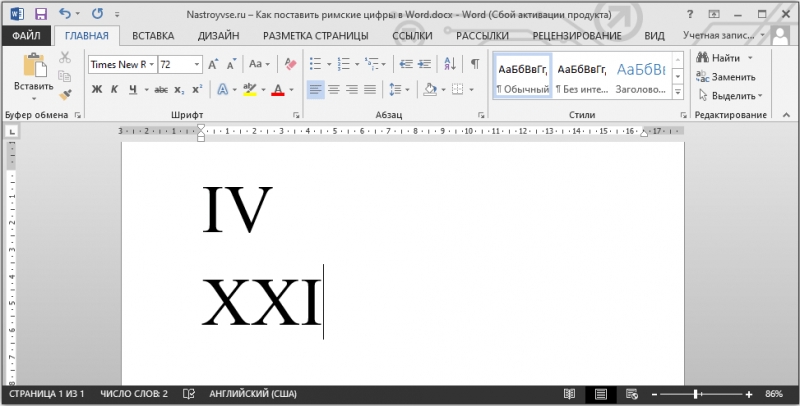
Довольно простой метод. Но в основном используется при знании принципов расстановки символов в римских цифрах. Допустим, далеко не все знают, как правильно написать 1947. Поэтому есть и альтернативные решения.
Использование символов
Если вы не хотите использовать латиницу для записи римским символов, тогда можно воспользоваться возможностями встроенной библиотеки текстового редактора Word. Она есть во всех версиях этого приложения.
Для этого нужно сделать следующее:
- с помощью курсора выбрать место, где будут вставляться цифры или числа;
- открыть вкладку «Вставка»;
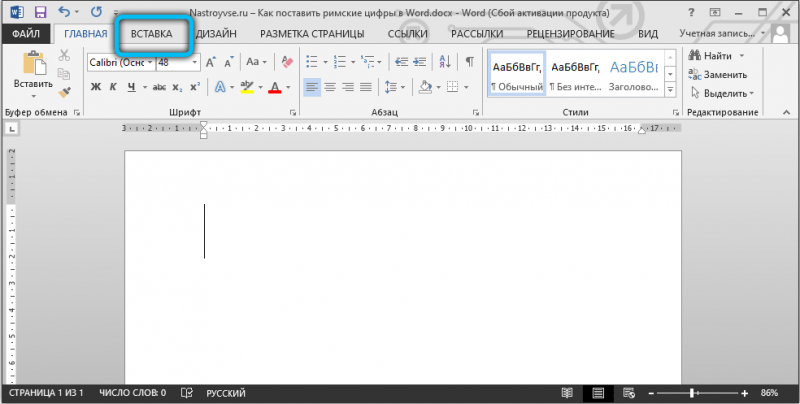
- справа в верхнем углу появится меню «Символ», на которое нужно кликнуть;

- далее в нижней части этого окна выберите пункт «Другие символы»;
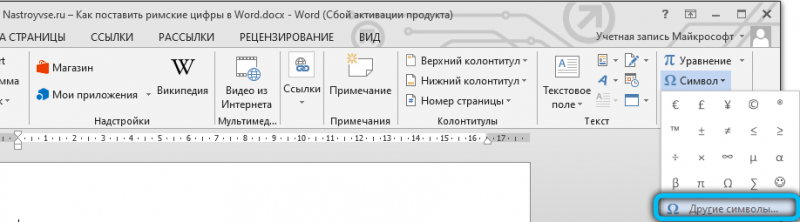
- появится новое диалоговое окно;
- здесь напротив пункта «Набор» кликните на вариант «числовые символы»;
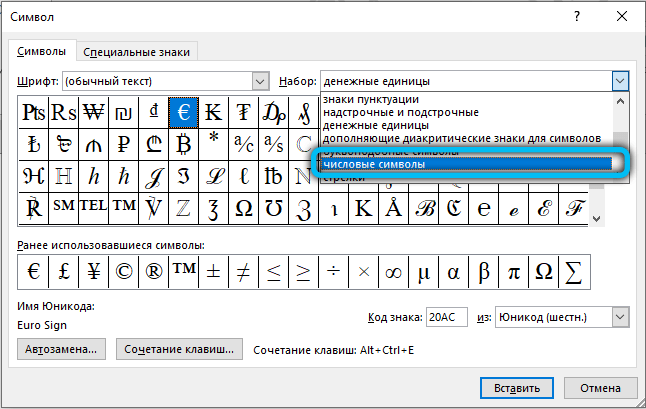
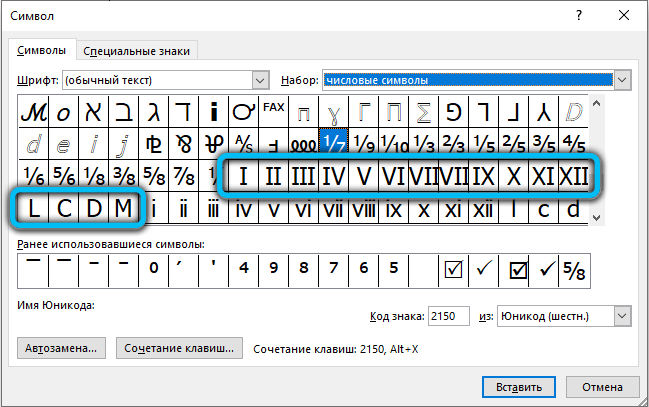
- выделите необходимое число или цифру и затем нажмите на клавишу вставки.
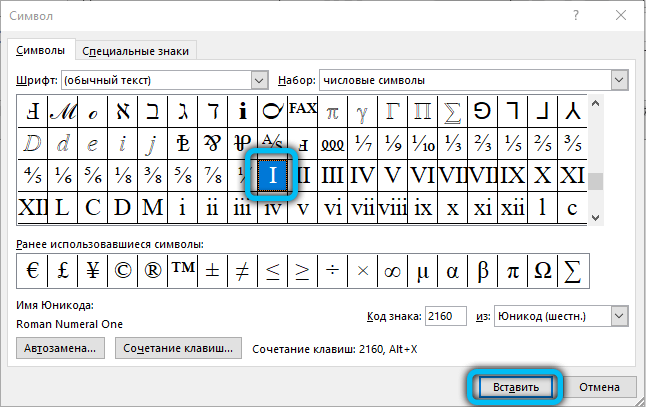
Аналогичное действие с выделением и вставкой повторяйте для всех последующих необходимых символов.
Преимущество метода в сравнении с предыдущим заключается в том, что здесь цифры римского значения можно вставлять за один раз.
Минус в самом процессе вставки. Приходится открывать множество разных окон, чтобы попасть в нужное меню. Но многим такой вариант подходит.
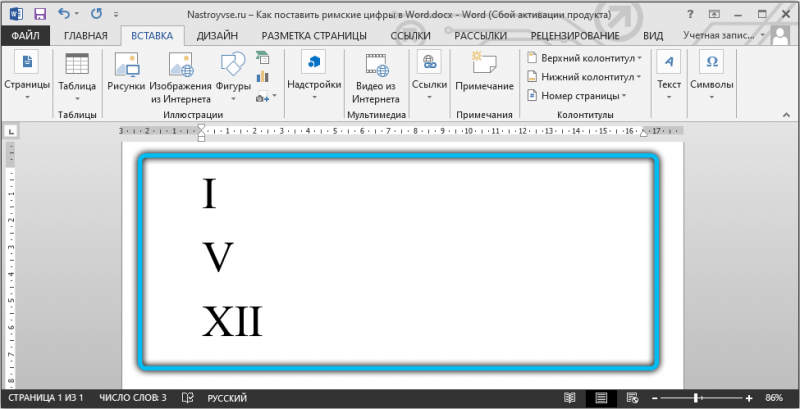
Будьте внимательными, поскольку набор римских цифр в библиотеке доступен не для всех шрифтов, которые предлагает редактор Word. Если вы выполнили эту инструкцию, но римских чисел и цифр там не оказалось, тогда нужно сделать следующее. Закройте это окно, поменяйте шрифт в текстовом редакторе и повторите процедуру.
Преобразование кода
Выполняя вставку по предыдущей инструкции, многие могли увидеть, что в самом окне «Символ» при выборе одного из римских чисел, в нижней части окна есть пункт «Код знака» и напротив него определённый набор цифр. Он означает код символа, который выбрал из списка пользователь.
Если знать этот код, а также разобраться в комбинациях горячих клавиш для преобразования цифрового кода в символы, то получится ещё один способ выполнения поставленной задачи. Плюс метода в том, что заходить в меню вставки символов не придётся.
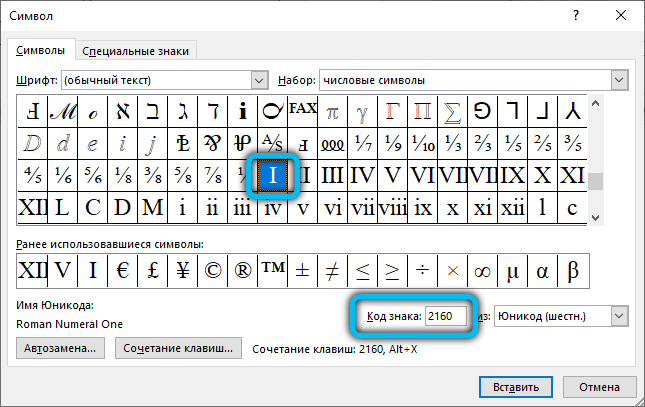
В текстовом редакторе Word доступны такие комбинации:
- 2160 – I (1).
- 2161 – II (2).
- 2162 – III (3).
- 2163 – IV (4).
- 2164 – V (5).
- 2165 – VI (6).
- 2166 – VII (7).
- 2167 – VIII (8).
- 2168 – IX (9).
- 2169 – X (10).
- 216A – XI (11).
- 216B – XII (12).
- 216C – L (50).
- 216D – C (100).
- 216E – D (500).
- 216F – M (1000).
Первыми идут коды символов. Далее в строке прописана римская цифра, которая соответствует этому коду. Ну и в конце, то есть в скобках, указывается значение арабскими цифрами.
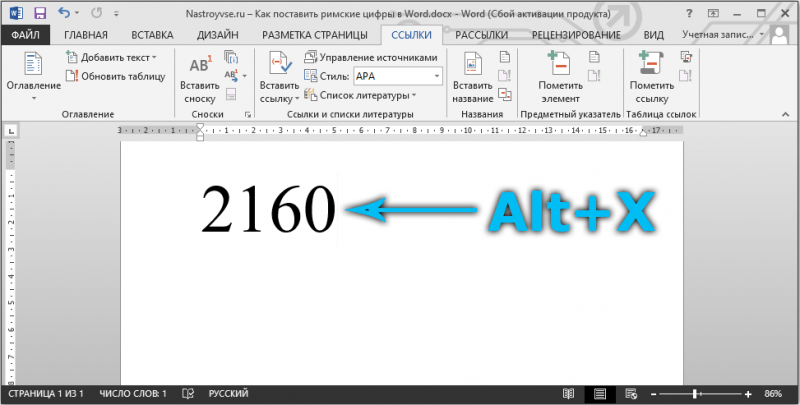
Опять же, не забывайте, что не каждый шрифт поддерживает работу с такими кодовыми комбинациями. Поэтому используйте тот шрифт, с которым это всё функционирует. Самые популярные и стандартные шрифты точно проблем не вызывают.
Преобразовать цифровой код в символы просто. Для этого нужно прописать на странице редактора код, а затем, не нажимая на пробел, зажать на клавиатуре комбинацию Alt и X.
После этого код превратится в тот символ, который вы прописали.
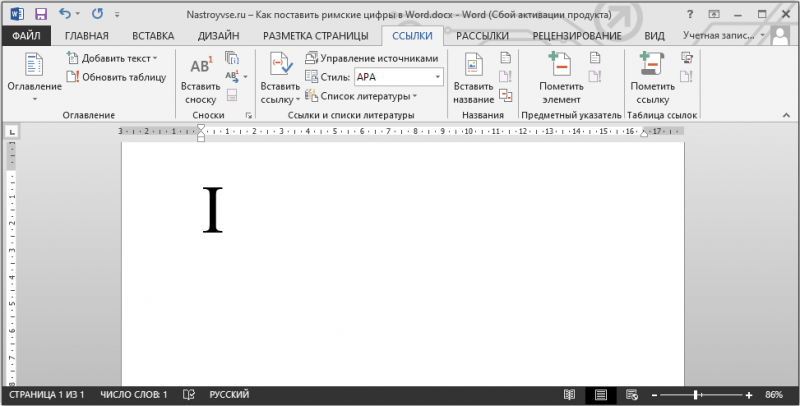
Важный нюанс в том, что цифровой код обязательно вводится только при включённой английской раскладке. При выборе русского языка ничего не будет работать.
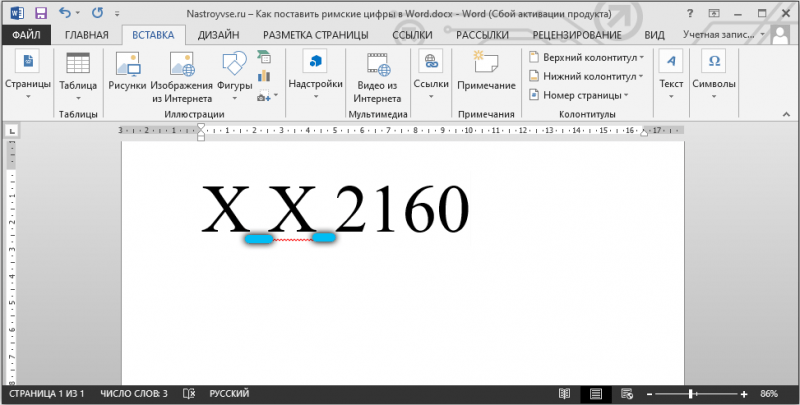
Если это цифры, состоящие более чем из 1 римского числа, тогда при преобразовании кода нужно ставить пробелы между ними. Когда преобразование будет выполнено, просто сотрите ненужные пробелы.
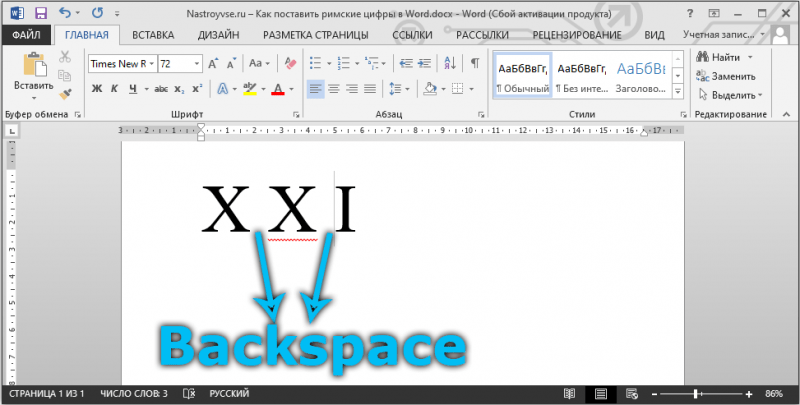
Насколько легко пользователю будет запомнить все это 16 кодовых значений, вопрос спорный. Одни уверены, что при регулярном использовании этого метода процесс доводится до автоматизма. Ведь цифры идут подряд, по мере возрастания, а также по алфавиту.
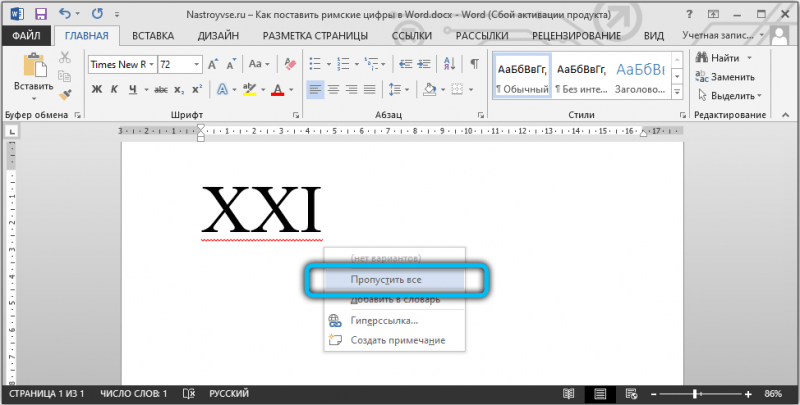
Но всегда есть альтернативные решения. Выбирайте тот способ, который вам подходит больше.
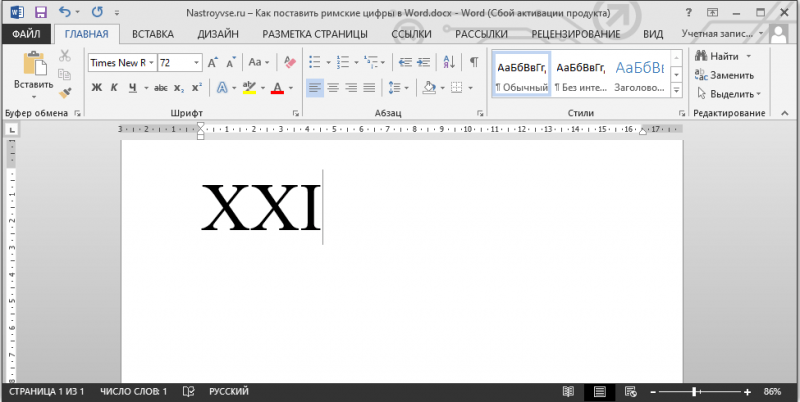
Формула превращения
Предыдущие способы далеко не идеальные. Символы и отдельные элементы одной цифры приходится прописывать на клавиатуре отдельно, либо каждый раз заходит в раздел с символами. Не каждый пользователь знает о взаимосвязи латинских букв и римских цифр. Да, от 1 до 30 большинство написать могут. Но если это большие цифры, тут уже возникают сложности.
Нужно уметь правильно писать эти значения, разбираться в правописании.
Чтобы избавить себя от всех этих сложностей и получить точный перевод обычного привычного числа, набранного арабскими буквами, можно воспользоваться формулой. Это не так сложно, как кажется.
Процедура выполняется так:
- на месте, где будет прописан набор из цифр или чисел, поставьте указатель курсора;
- на клавиатуре нажмите комбинацию Ctrl и F9;
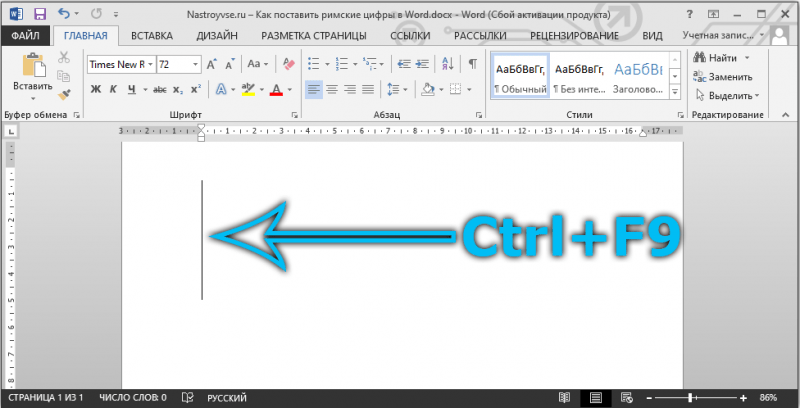
- дождитесь появления фигурных скобок;
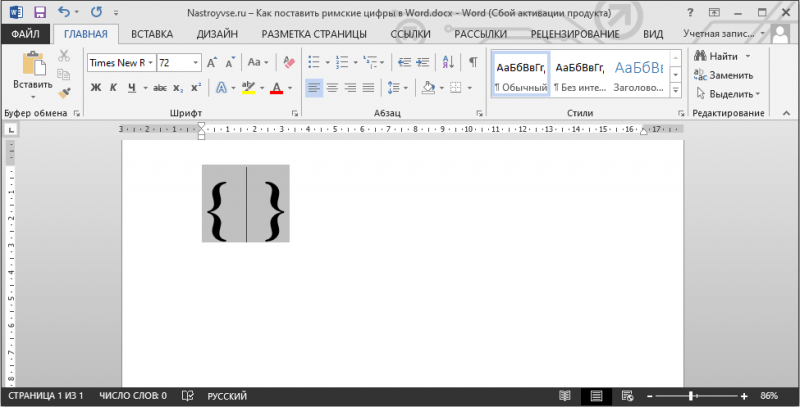
- внутри них пропишите код =N*Roman;
- на место символа N подставьте любое необходимое число арабскими цифрами;
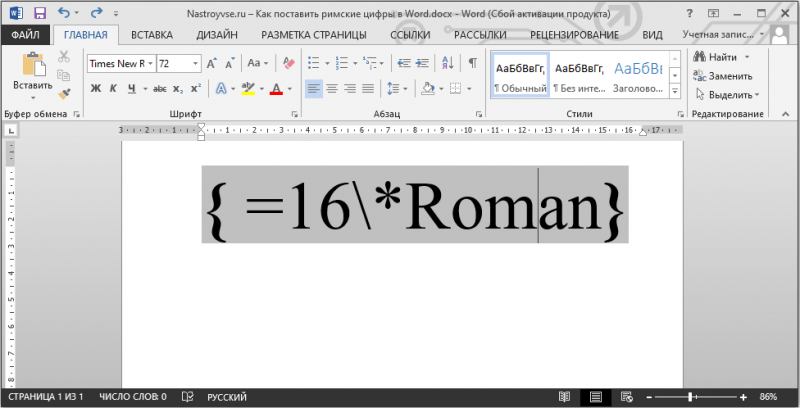
- когда будут введены нужные цифры, нажмите просто на F9.
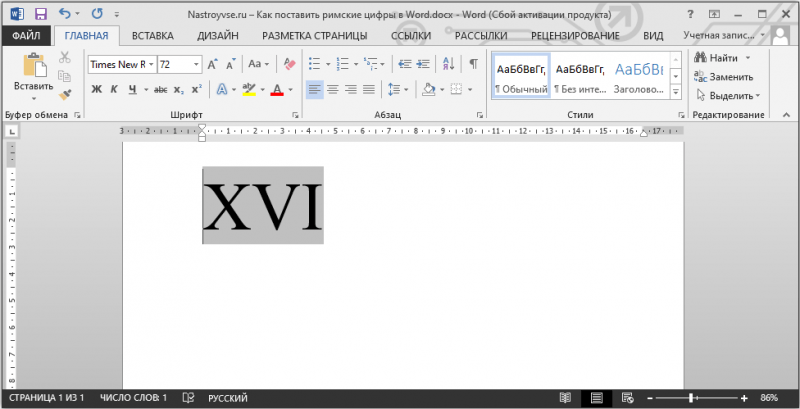
Всё, готово. Теперь перед вами правильно написанные римские цифры. Сомневаться в правильности преобразования не стоит. Такой метод многие называют самым удобным, простым и универсальным.
Запомнить этот код не сложно. Да и горячие клавиши используются понятные. Зато так можно преобразовывать самые сложные комбинации. И вовсе не обязательно знать все правила написания римских цифр и чисел. Программа Word всё сделает за вас.
Существует альтернативный способ, который заключается в том, что вы находите в интернете значения в нужном формате, копируете и вставляете их в текст.
Ознакомившись с этим простым материалом, вы без затруднений сможете написать в Word римские числа. Эта проблема больше не поставит вас в тупик. Воспользуйтесь наиболее удобным для вас способом из предложенных. Пишите в комментариях, помогла ли вам статья и спрашивайте всё, что интересует по рассмотренной теме.